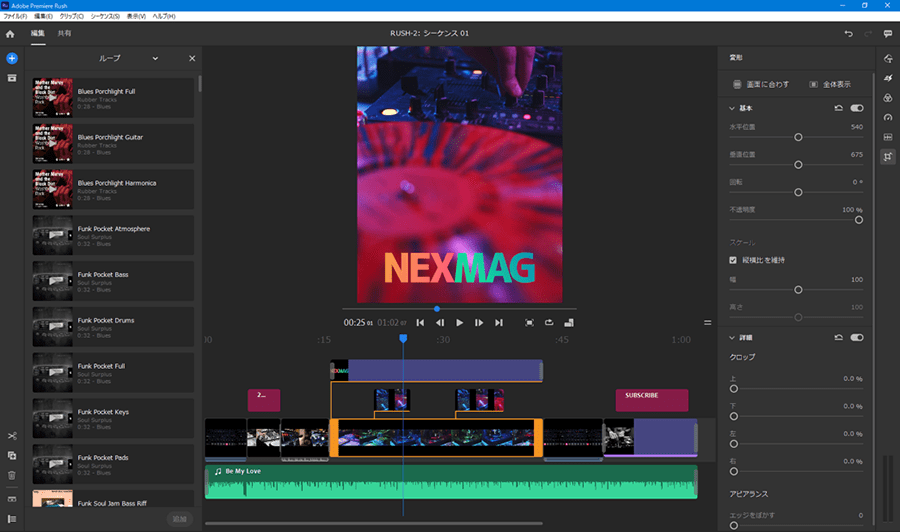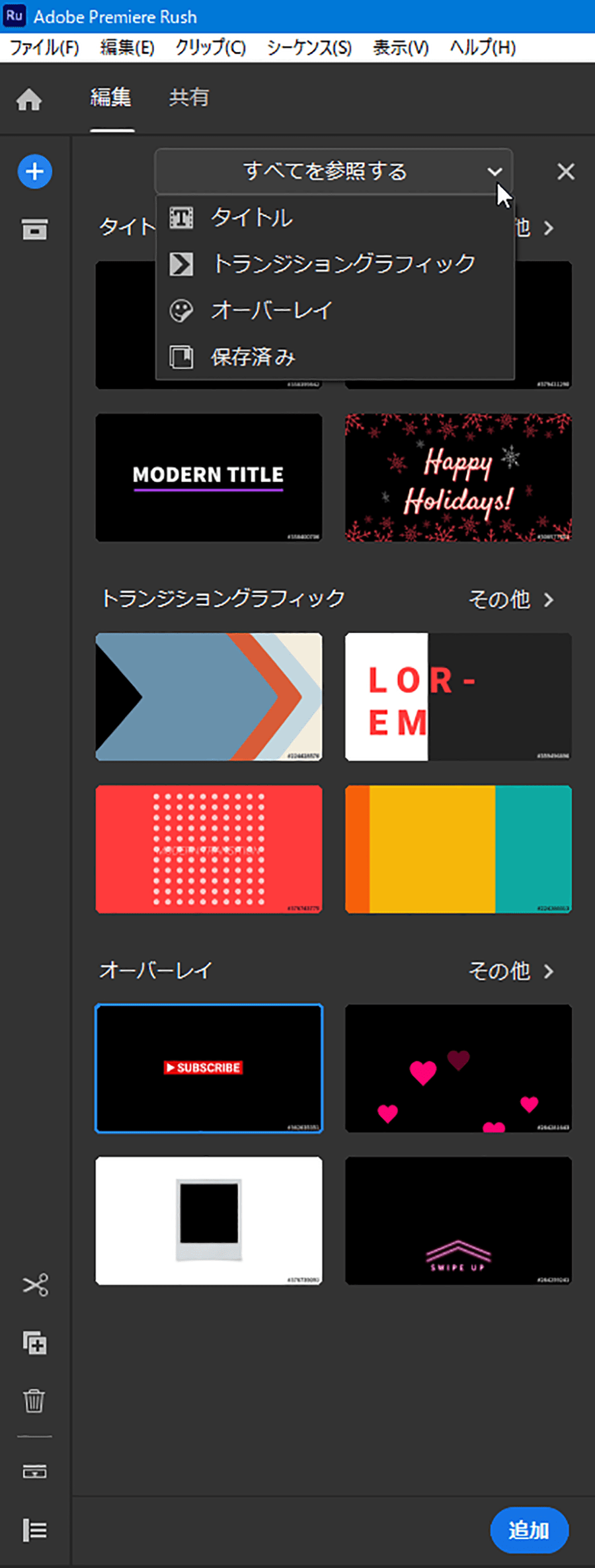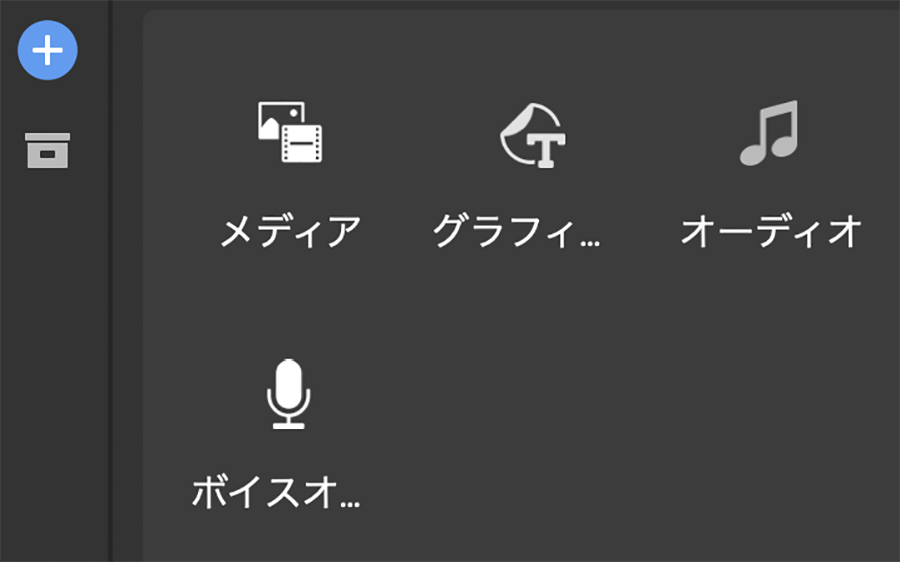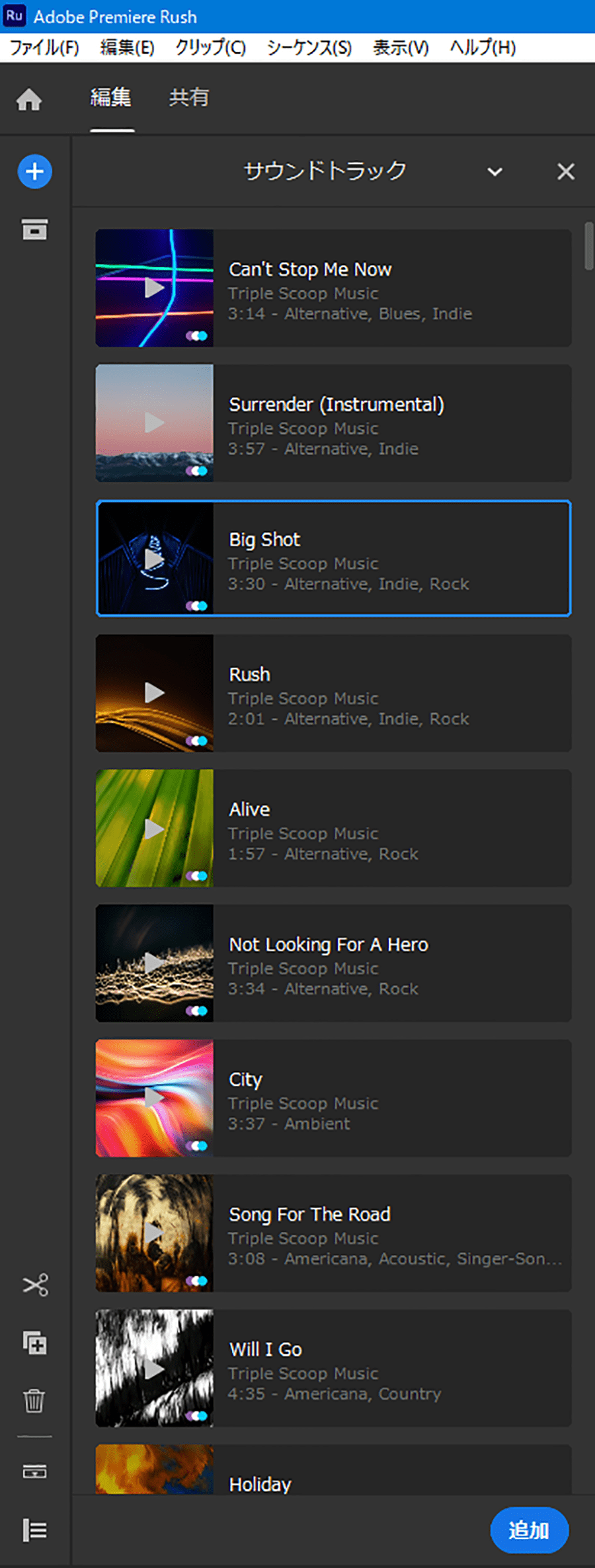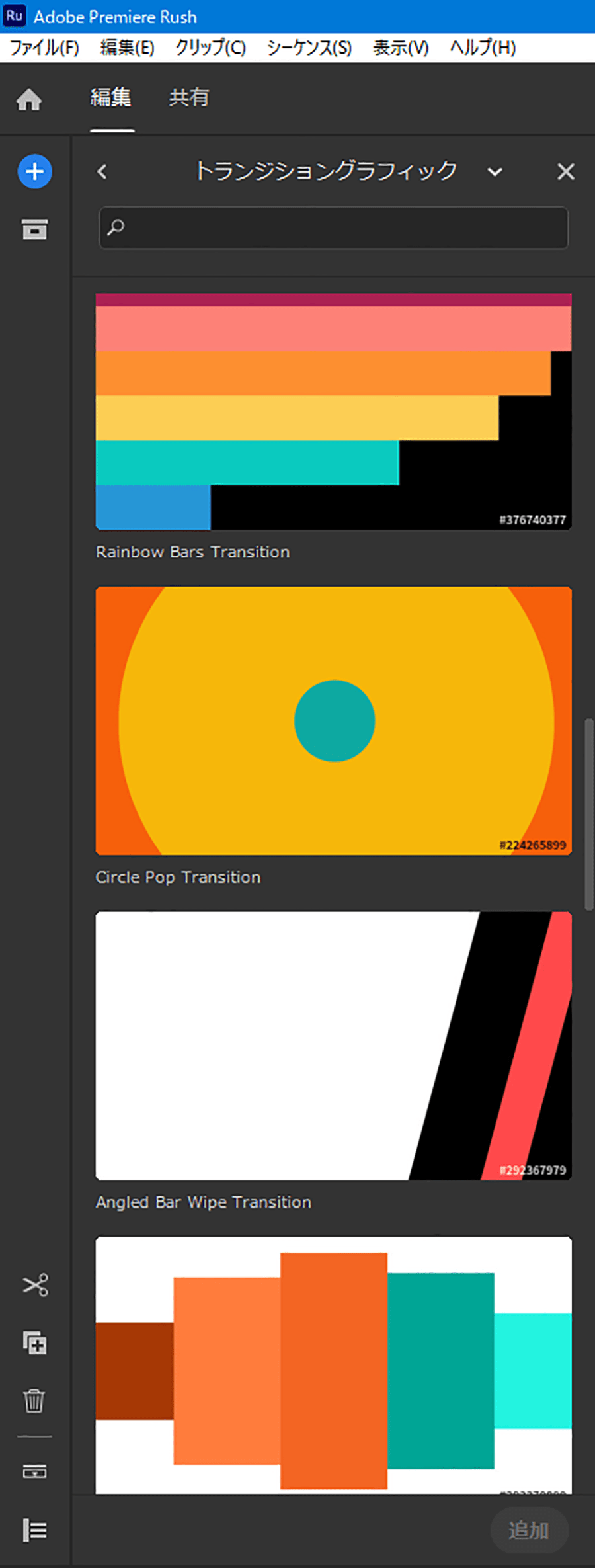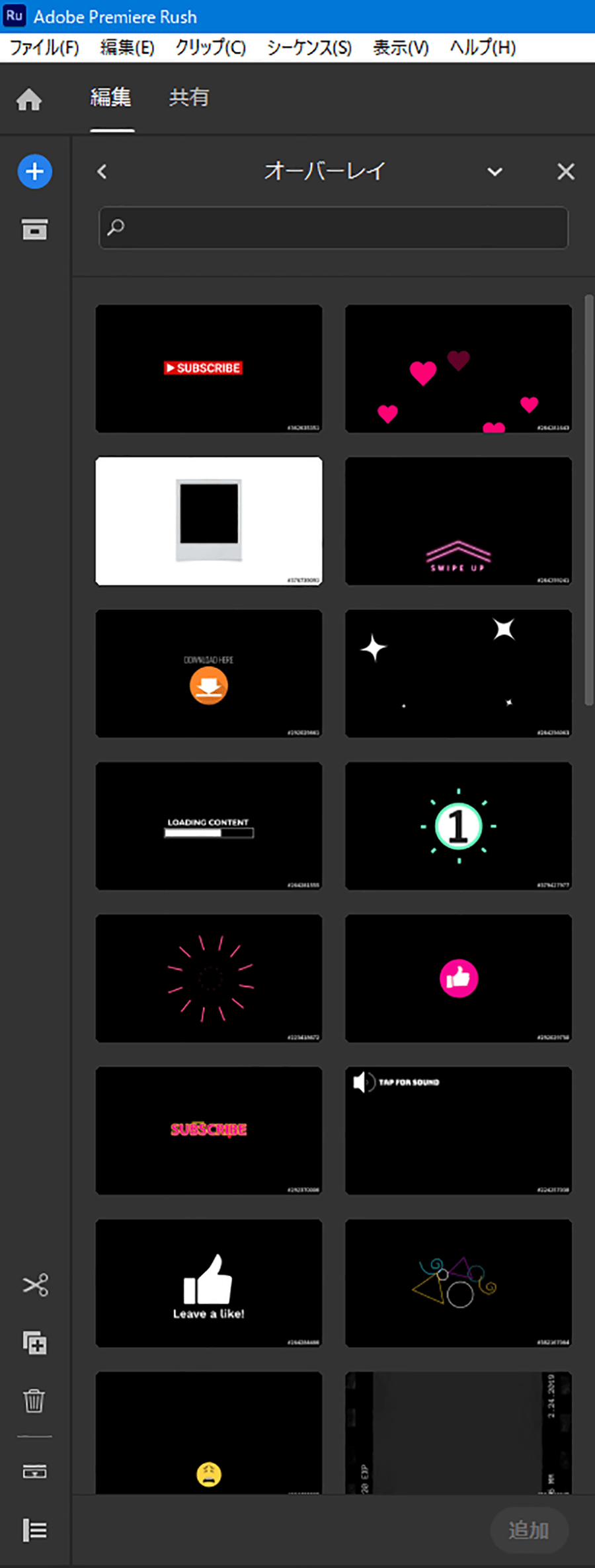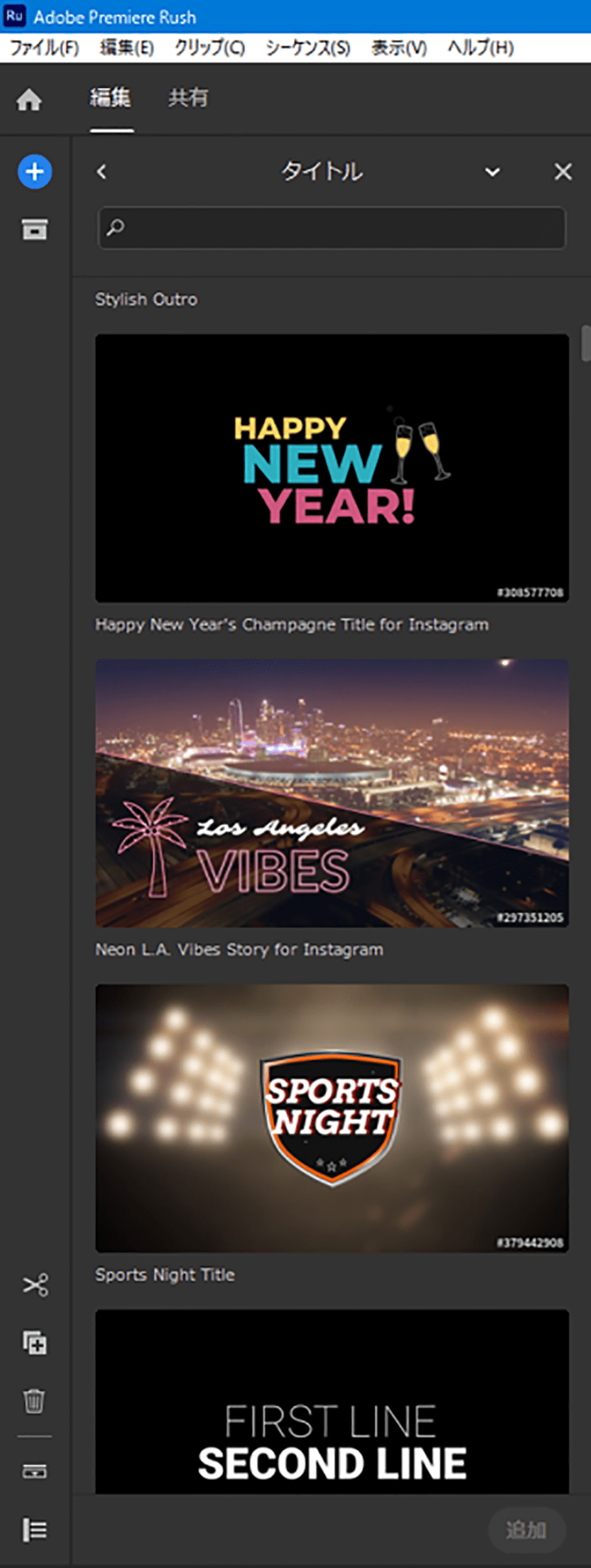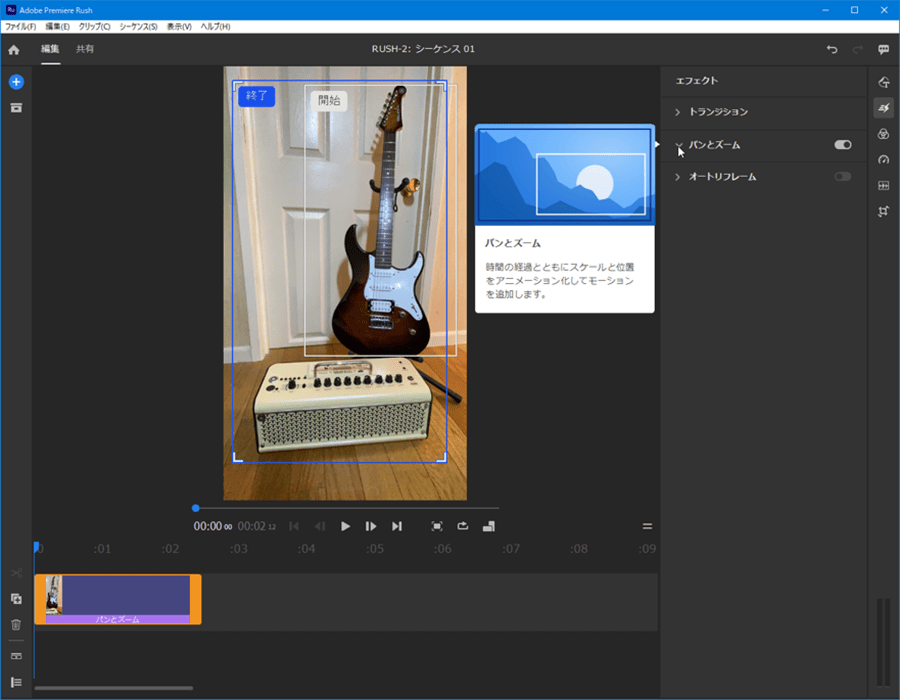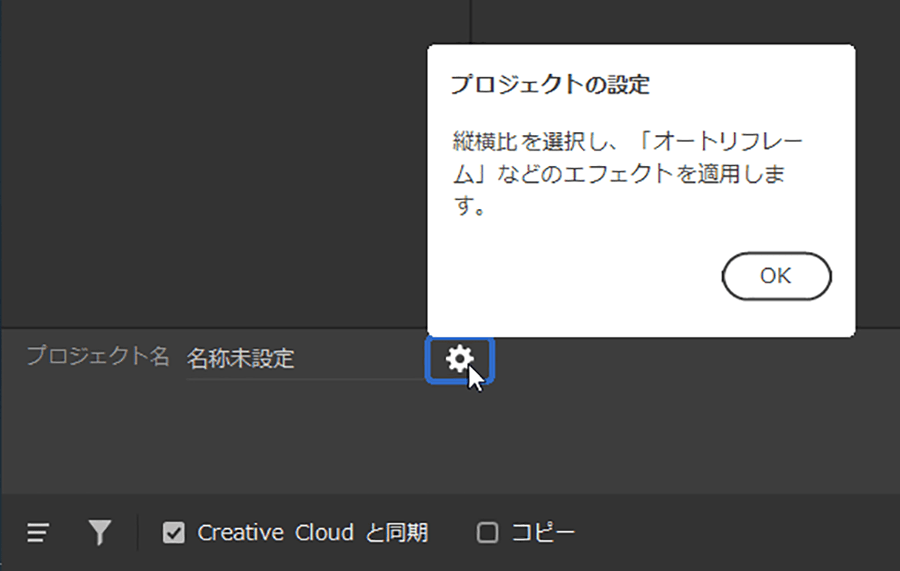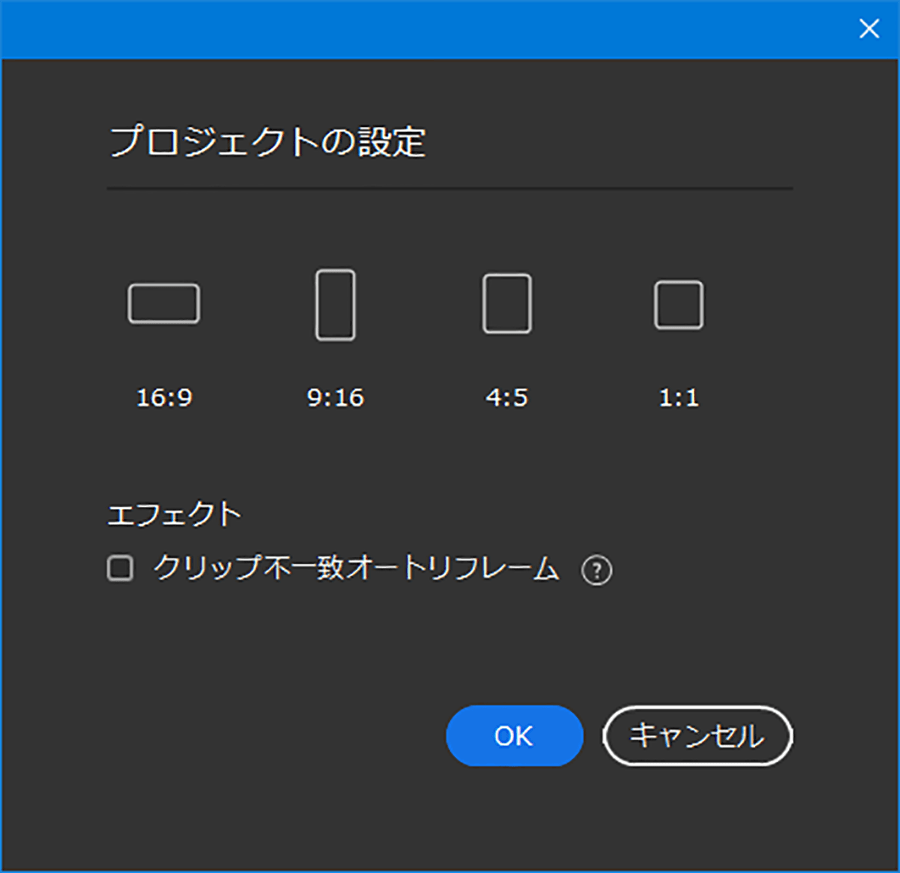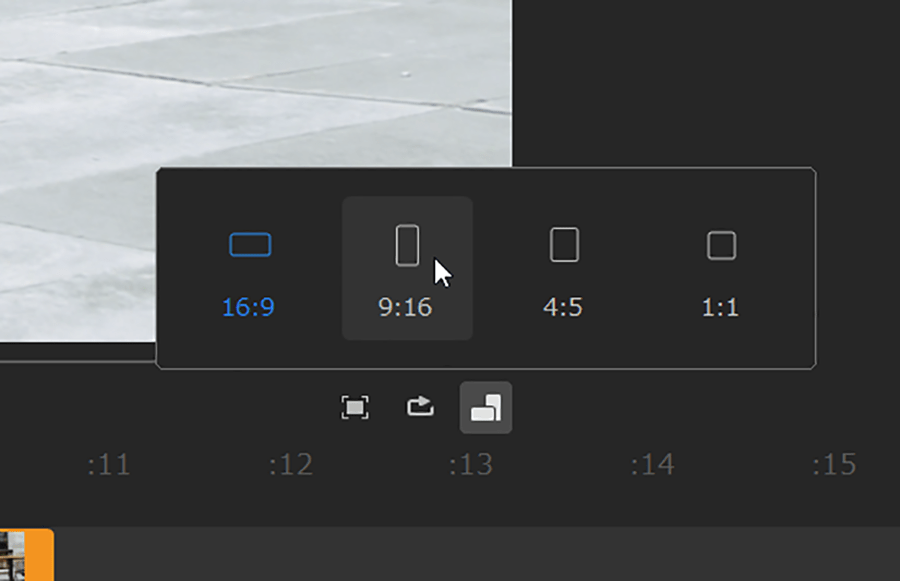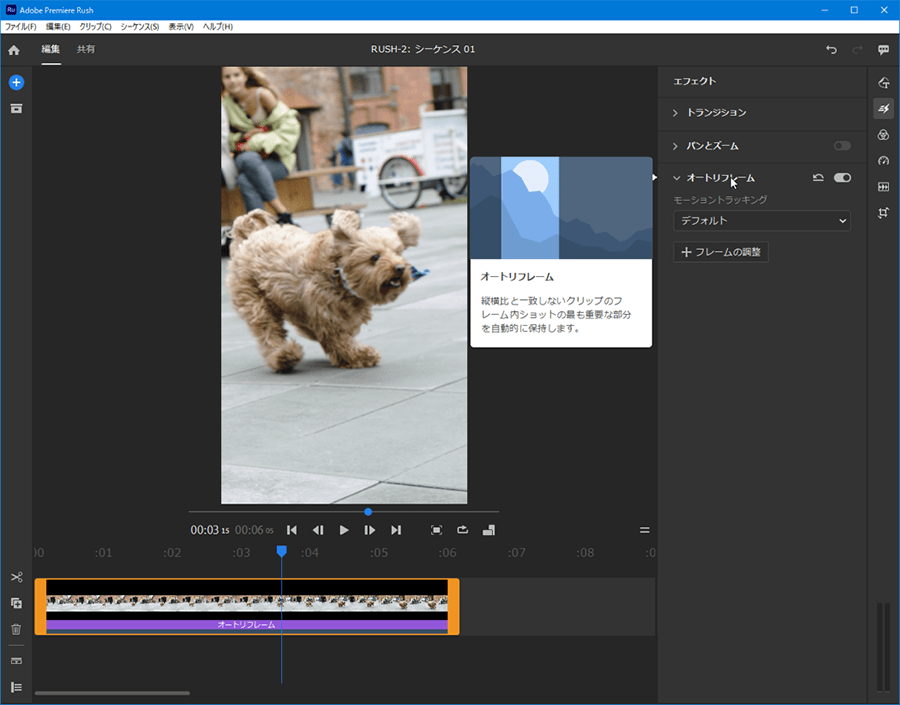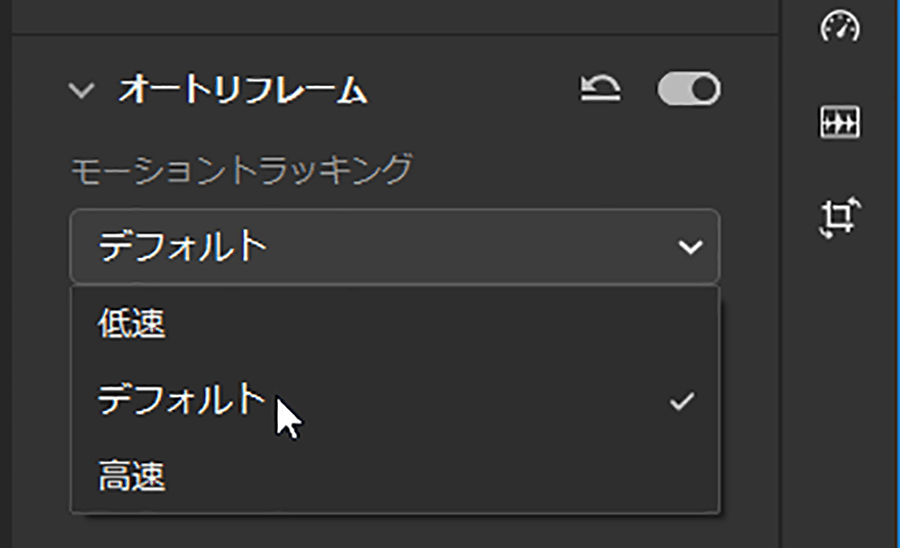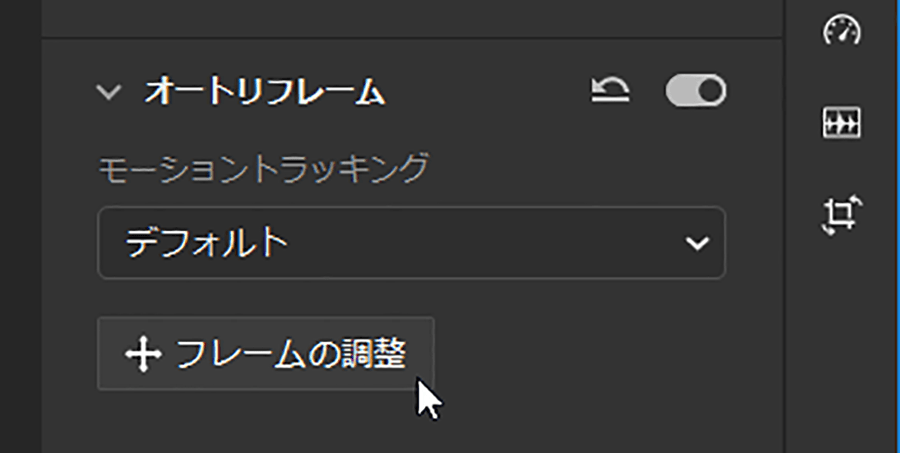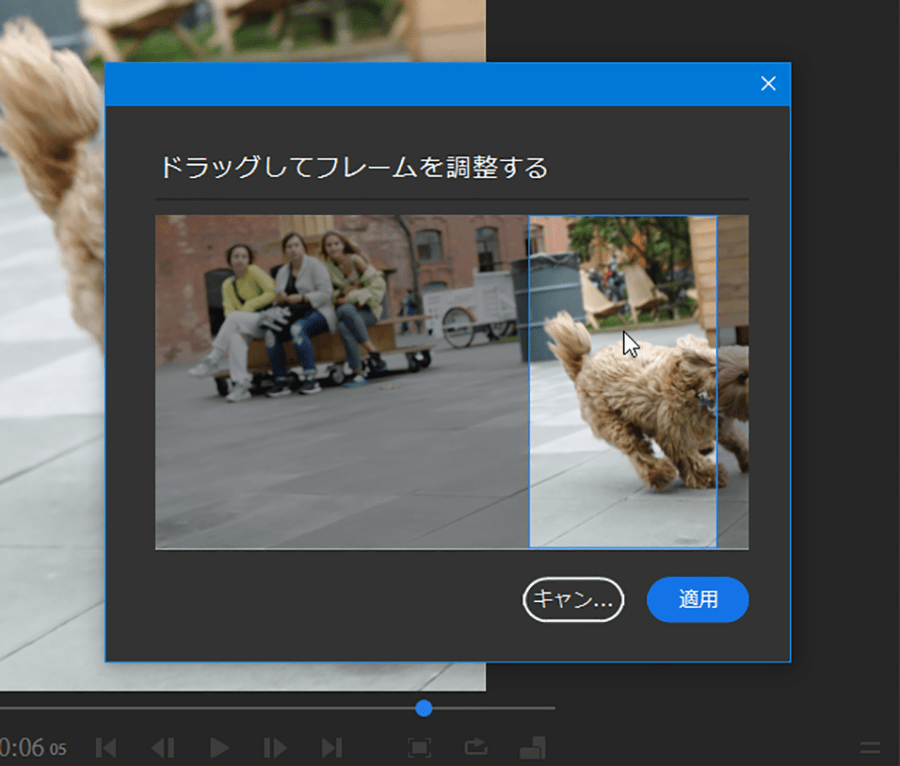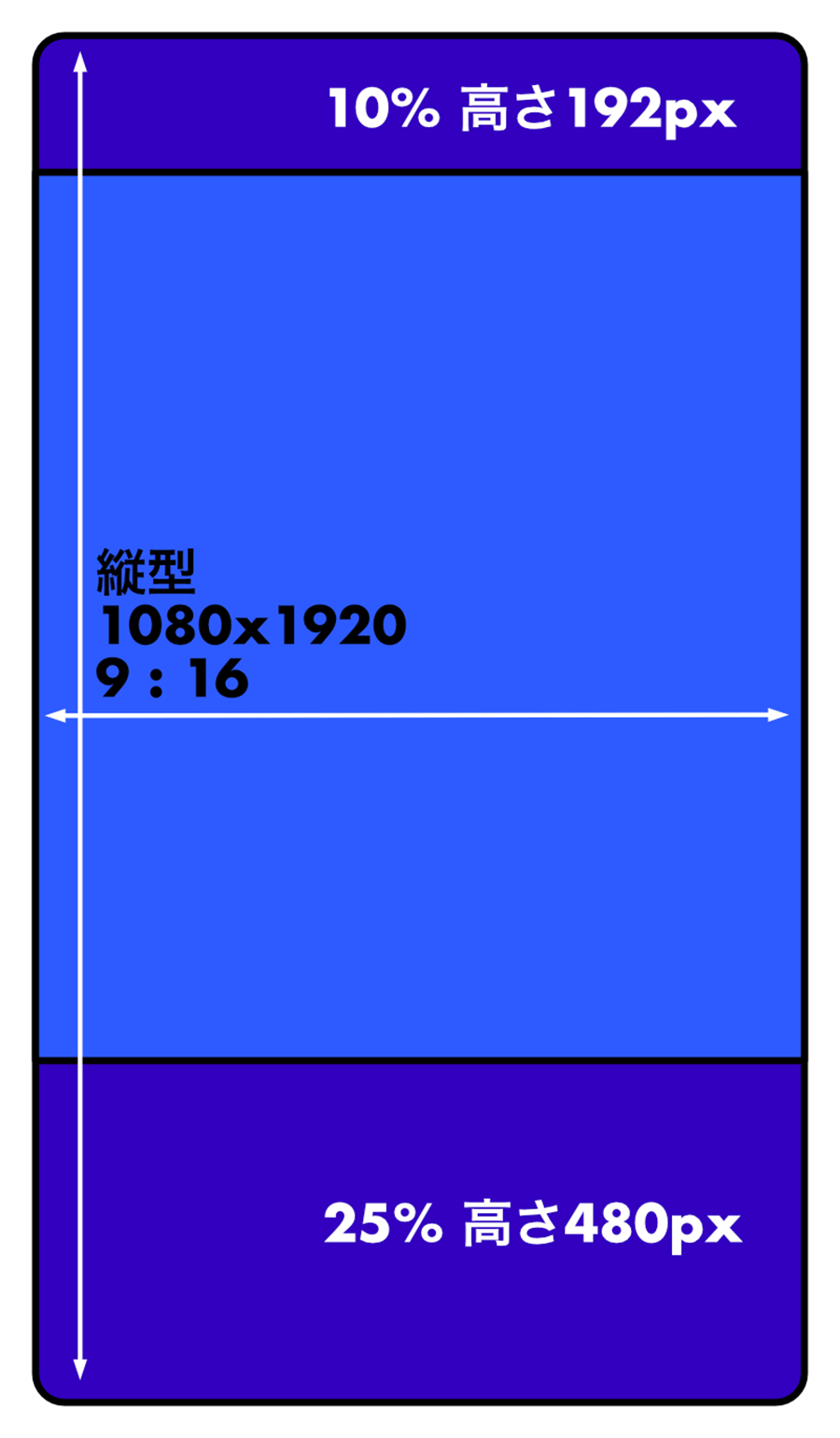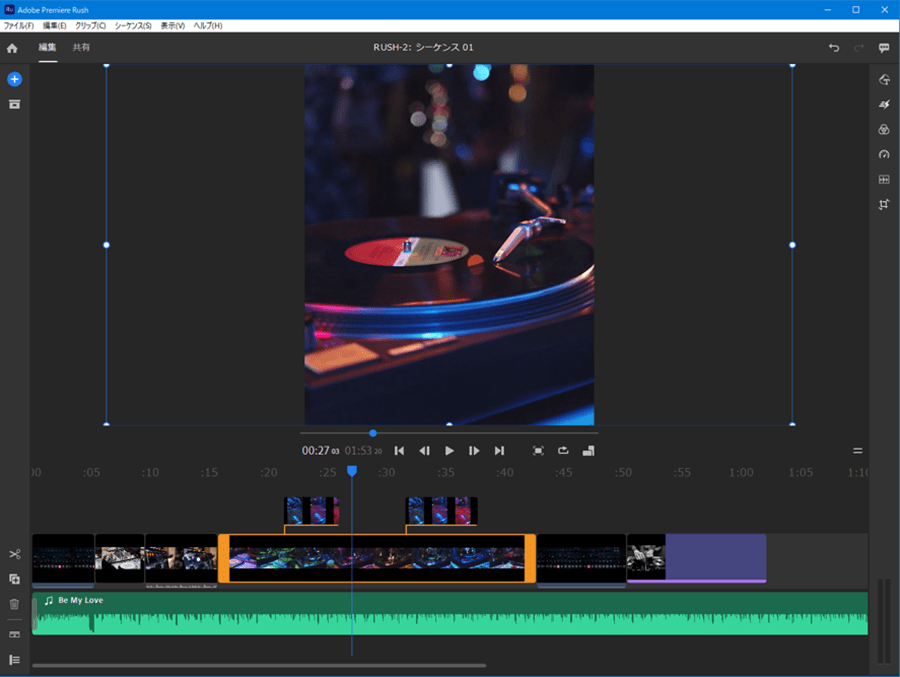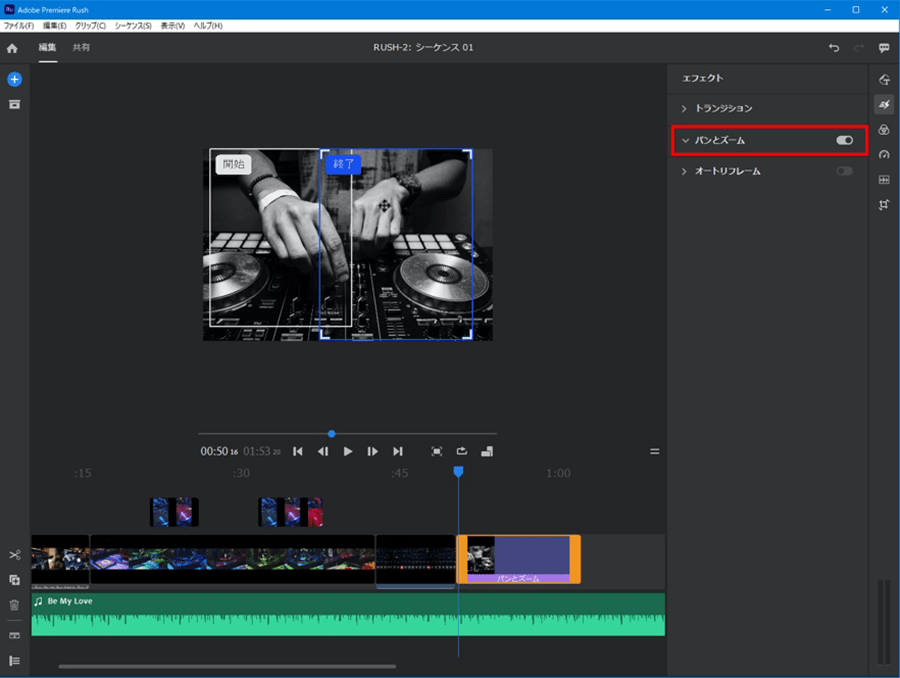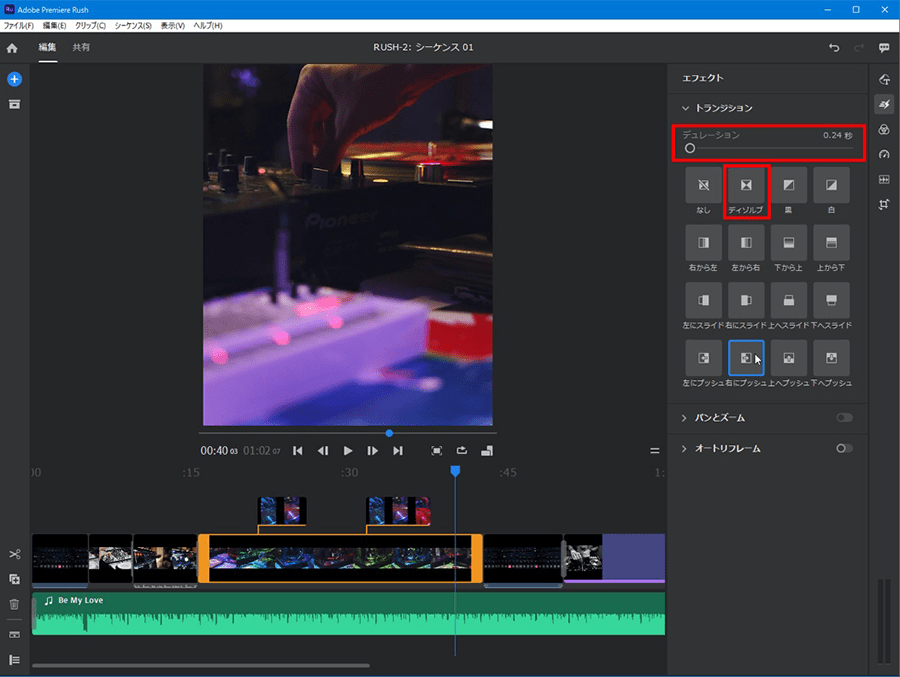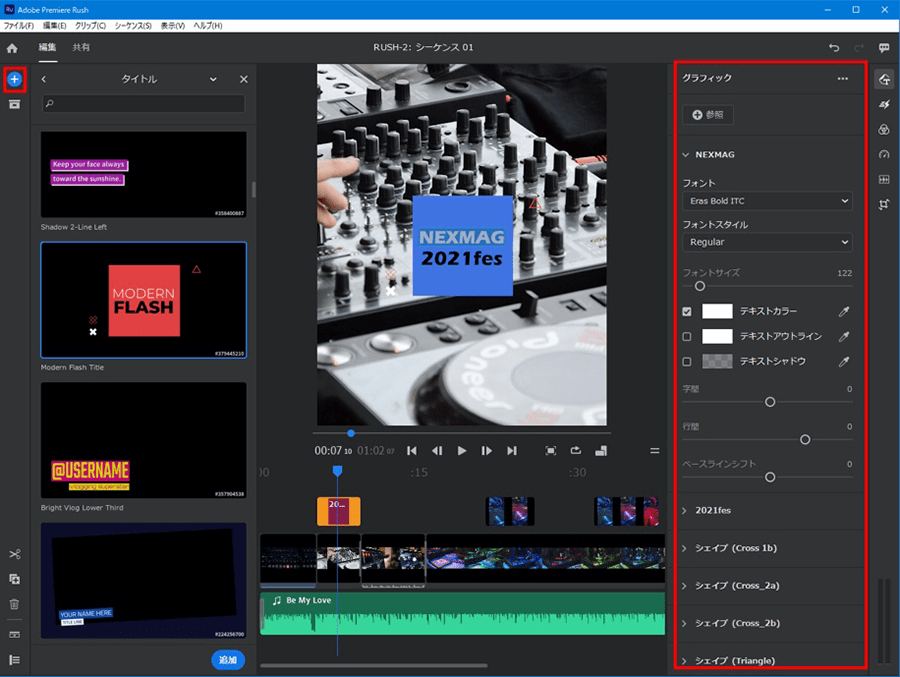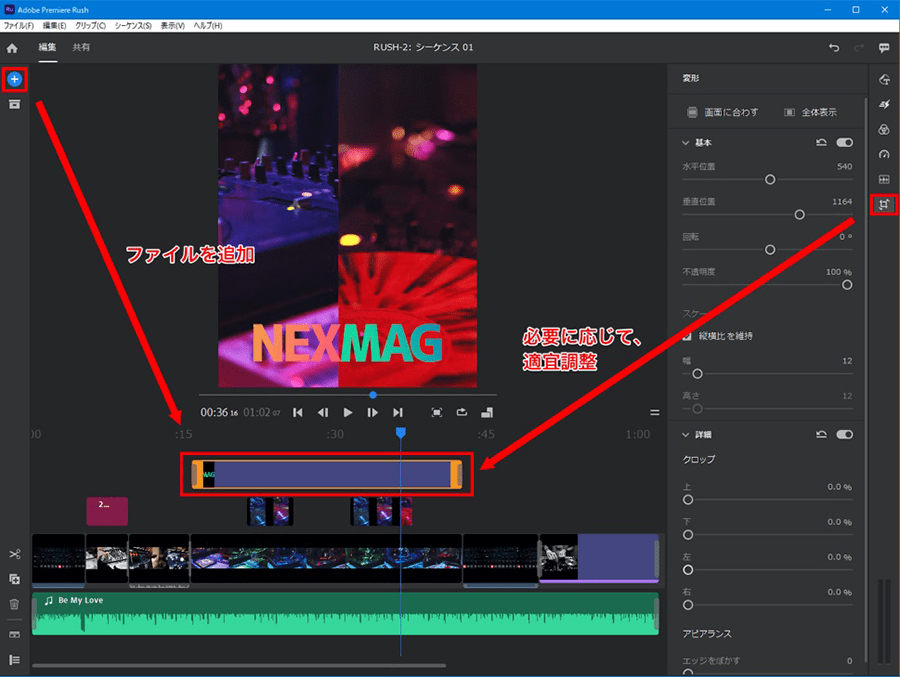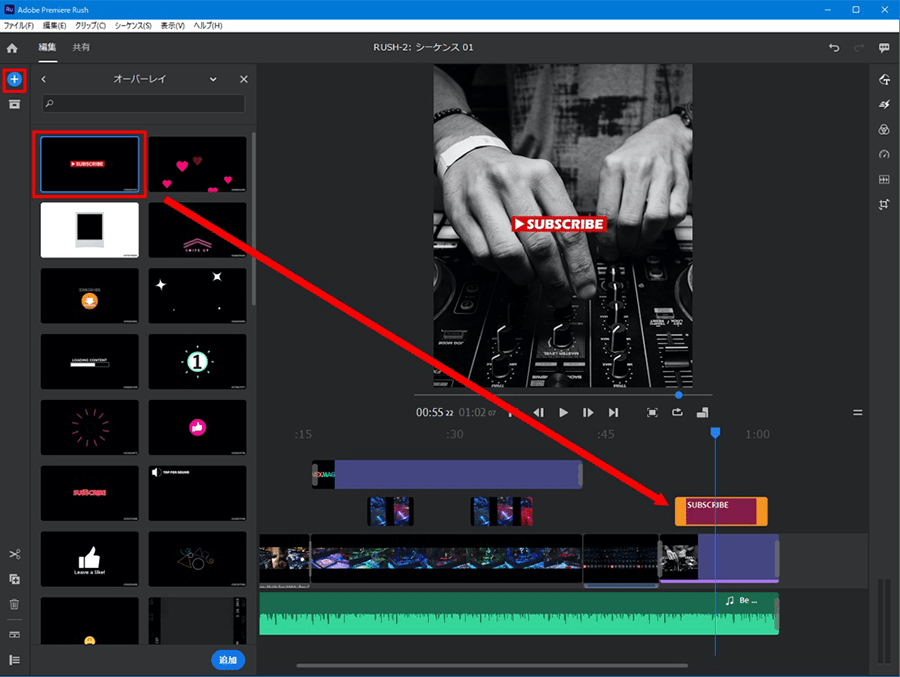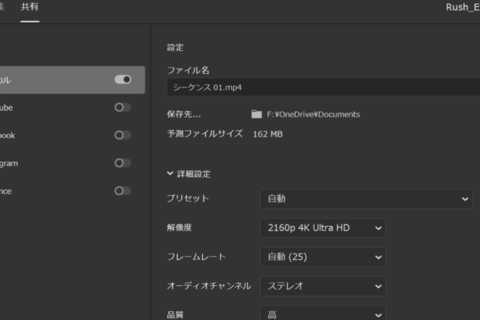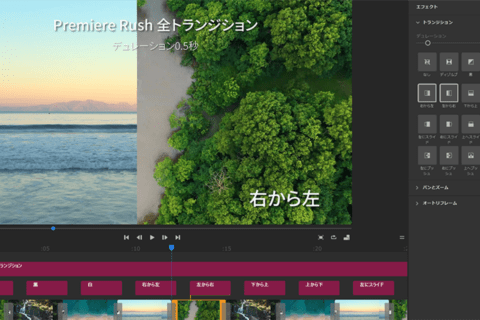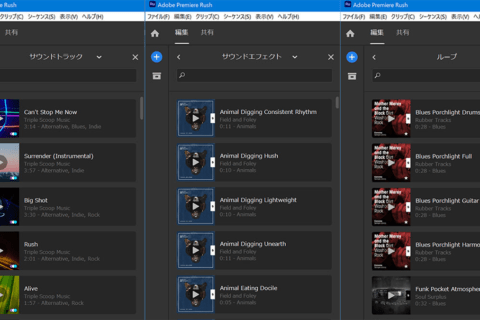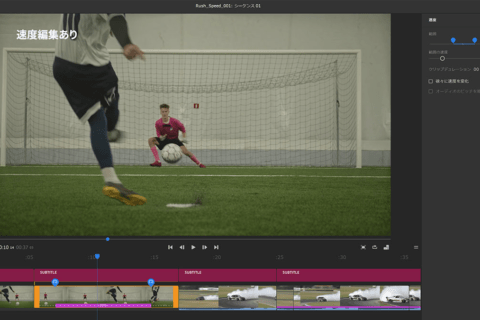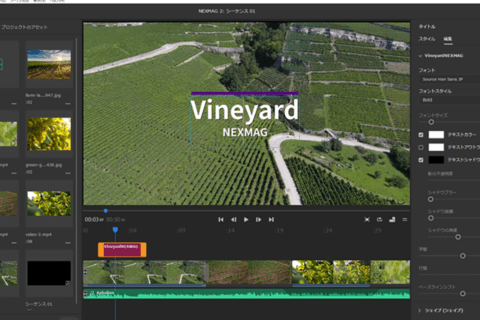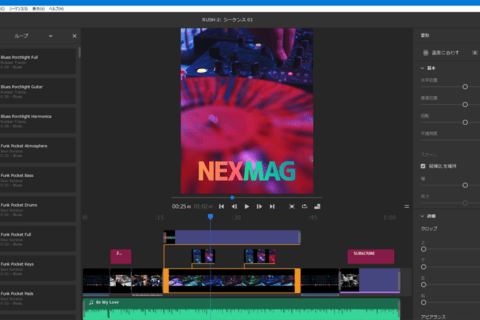
Adobe Premiere Proと同じエンジンを搭載し、手軽な動画制作に適した編集ツール「Adobe Premiere Rush」(以下Rush)。2020年10月に開催された米Adobe MAX以降に新機能が加わって、さらに利便性を増したRushを使って、ますます需要が広がる縦型・スクエア動画の作り方を解説します。
パソコン版、アプリ版と幅広い環境で利用可能
Rushは、パソコンやタブレット、スマートフォンのすべてで動作する動画編集ソフトウェアです。Windows版、Android版、Mac版、iOS版とほぼすべての環境に対応。パソコン版、アプリ版ともに簡単・手軽に編集できて素早くシェアできるコンセプトのツールながら、編集に必要な機能やタイトルなどのグラフィックパーツ、音楽、雰囲気を出せるエフェクトなども揃っています。
最初に、Rushの新機能を使いながら作成した縦型動画をご覧ください。ここからの解説を通じて、以下のような動画を作れるようになりましょう。
多様な環境に対応できるので、モバイルデバイスだけで撮影からアプリ経由で編集、アップロードまでの作業を完結させることも可能です。出先で撮影した素材をその場でおおよそ編集する使い方や、タイムリーな映像であればすぐRushで本編集を済ませて各SNSへのアップロードも可能です。下はWindows版の作業中のUIです。
注目の新機能
ライブラリの拡充
2020年10月以降に搭載されたRushの新機能を見ていきましょう。まずライブラリの拡充です。編集画面の左上にある、青丸の中のプラスボタン(「メディアを追加」ボタン)をクリックします。
「メディアを追加」ボタン→「オーディオ」を選びます。
ロイヤリティフリーの「サウンドトラック」や「サウンドエフェクト」、「ループ」が加わり、自由に使える音楽がさらに増えて便利になりました。
他にも、トランジションにプッシュ、スライド、ワイプが新規追加。
アニメーションタイトルも追加登録されて、ライブラリ全体では数百点以上も拡充されました。
「パンとズーム」機能の強化
静止画に使うことが多いと思われる「パンとズーム」の機能も強化されています。プレビュー画面に表示される「開始」「終了」ボックスを移動編集することで、効果の方向や焦点、拡大・縮小を制御できます。
静止画を読み込んだときは、自動的に「パンとズーム」がオンになります。必要がない場合は、エフェクトパネルでオフにします。
オートリフレーム
「オートリフレーム」は、SNS用に縦・スクエアムービーを制作する際、例えば、元素材が横向き16:9でダンスする人物が映っているとき、縦もしくはスクエアのフレーム(画面枠)に収まるよう、対象となる人物を自動でトラッキングしてくれる機能です。本来、フレームに収まるようムービーを動かすことは、かなり面倒な作業です。Rushでこの作業がほぼ自動で行えることは、かなり画期的だと言えます。ちなみに、この機能はAdobe Premiere Proにも搭載されています。
「ファイル」→「新規」→「プロジェクト…」でプロジェクトを新規作成し、UI左下で名前を付ける際に、フィールド(設定する欄)の右側にあるギアアイコンをクリックします。
「プロジェクトの設定」パネルが開いて、アスペクト比の選択と「オートリフレーム」を行うかの選択が可能です。
編集中のプレビュー画面右下のボタン「シーケンスのアスペクト比を変更する」から、編集中にアスペクト比を変えることもできます。
例えば、犬が走る16:9の動画を読み込んで、9:16にアスペクト比を変更します。エフェクトパネルの「オートリフレーム」をオンにして適用すると、自動でAIが計算を行い、すぐプレビューできます。
トラッキングが希望する動きでなければ、オプションからモーショントラッキングの「低速/デフォルト/高速」から選んで調整が可能です。これは被写体の動きの速さに対応します。
それでも追従する対象からズレがある場合、「フレームの調整」を選択。
選択後に表示される「ドラッグしてフレームを調整する」パネル内の、明るいフレームを動かし「適用」をクリックすればOKです。再生位置を動かし、フレームから被写体がはずれている部分に対して調整できれば、フレーム内に収まります。
縦型・スクエア動画が受け入れられる背景
Googleが2021年現在で公表する調査結果によると、YouTubeの総再生時間(2018年)のうち、スマートフォンやタブレットなどのモバイルデバイスでの再生時間が70%を占めているそうです。今ではさらに多くなっている可能性もあります。
※上記内容に対する出典
“スクエア動画や縦長の動画を使ってモバイル ユーザーにアプローチする”.Google 広告ヘルプ.
https://support.google.com/google-ads/answer/9128498?hl=ja
SNSはパソコンよりスマートフォン利用が多いと考えると、縦位置でのムービー視聴も多くなります。映画やドラマの再生は横位置にしたとしても、FacebookやInstagramなどの視聴は縦が主流ではないでしょうか。こういう状況での横向き動画は、アプリによって横幅に合わせて表示されて画面が小さくなってしまいます。元々縦向き動画で制作していれば、こうした悩みは生じません。InstagramのストーリーズやTikTokでも大半が縦型動画です。
縦型・スクエア動画制作の注意点
FacebookやInstagramでの縦動画は、アスペクト比「4:5」が推奨されているので、4:5で制作すれば問題ありません。YouTubeも縦動画に対応していて、スクエア、横型、縦型いずれの場合も、アプリ(プレーヤー)が自動的に調整します。フルスクリーンボタンをタップすれば、ほぼ全画面で再生できます。注意点として、最初に動画が開かれた場合、縦型動画が6:19のとき、プレーヤーによって上部10パーセントと下部25パーセントがトリミングされます。
下部は広告やタイトル、タグなどが表示されます。よってYouTube用の場合、上部10パーセントと下部25パーセントに重要な情報を入れることは控えましょう。特にムービーの最初は広告表示もされやすく、入れるべきではありません。スクエアの1:1の場合はそのまま表示されるので、問題ありません。
4:5の縦型動画を制作する
ここでは冒頭にあるような、スクエアよりも少し縦長の4:5で、Rushの機能とパーツ類を使って短いタイトルムービーを作ります。
大まかな手順は、素材を読み込んで、イメージに合う音楽を選んでいきます。ライブラリに収録されている音楽は秀逸なものが多く、エレクトロニック、オルタナティブ、ジャズ、ファンクなどさまざまなジャンルがあります。これらがフリーで使えるのは、とてもおトクではないでしょうか。
下は複数の素材を読み込んでの、作業中の画面です。映像素材が4:5で表示されています。
ムービーの最後は静止画を挿入し、新機能「パンとズーム」で変化をつけます。今回は左から右にパンする動きにしました。
「トランジション」を追加します。UI右にある「エフェクト」パネルの「トランジション」から選択します。パネルで選択しても、ここからドラッグしても適用できます。パネル上部の「デュレーション」は、トランジションの持続時間のことで、設定したトランジション個別に調整できます。また、サウンドに対してトランジションの「ディゾルブ」を適用すると、フェードイン・アウトになります。
UI左側の「メディアの追加」ボタン(青の「+」ボタン)→「グラフィック」→「タイトル」を挿入します。右の「グラフィック」設定パネルで、文字ならフォントの設定のほか、シェイプの設定も細かく行えます。
同じく「メディアの追加」ボタン(青の「+」ボタン)から外部ファイル、今回はあらかじめ用意していたロゴデータを、タイムラインの一番上に配置します。Rushは、映像3トラックまで対応します。UI右のツールパネルより「切り抜きと回転」を選び、ロゴのサイズや位置、回転、透明度などを設定・調整します。
同じく「メディアの追加」ボタン(青の「+」ボタン)から、グラフィックの「オーバーレイ」より、YouTubeチャンネルなどの登録を促す「SUBSCRIBE」パーツを最後の写真シーンに追加します。このパーツも「グラフィック」パネルからフォントなどの変更が可能です。「オーバーレイ」には、他にも多数の面白い効果があるので、いろいろと試してみましょう。サイズを変えたり、複製すれば、表現の幅が広がります。
以上のようにRushはグラフィックパーツが充実し、楽しみながらさまざまなモーションパーツの挿入が可能です。各パーツはサイズ、色、位置、フォントなどを自由に変更できます。また、Rushで使える音源は、多くの素材にありがちな安っぽさもありません。
SNSにムービーを公開したいユーザーには、操作性を考えても編集ツールはRushが最適解でしょう。しかも決して初心者やライトユーザー向けに止まらない高機能性がRushの魅力です。

某Webデザイン誌、某Mac誌でのライターを経て映像制作を中心に各種デザイン、3D設計などで活動中。楽しみはゲームとドローン写真からの3次元点群データ作成。
![NEXMAG[ネクスマグ] パソコン工房](/magazine/assets/images/common/logo.svg)